Datu filtrēšana rakurstabulā
Rakurstabulas ir lielisks veids, kā izveidot detalizētus kopsavilkumus no lielām datu kopām.

Varat ievietot vienu vai vairākus datu griezumus, lai ātri un efektīvi filtrētu datus. Datu griezumiem ir pogas, uz kurām varat noklikšķināt, lai filtrētu datus, un tie paliek redzami kopā ar datiem, lai jūs vienmēr zinātu, kuri lauki ir redzami vai paslēpti filtrētajā rakurstabulā.
-
Atlasiet jebkuru šūnu rakurstabulā un pēc tam cilnē Rakurstabulas analīze izvēlieties

-
Izvēlieties laukus, kuriem vēlaties izveidot datu griezumus, un atlasiet Labi.
-
Excel novieto vienu datu griezumu katrai atlasei darblapā, bet tos tomēr ir ieteicams sakārtot un mainīt to izmērus.
-
Atlasiet datu griezuma pogas, lai izvēlētos vienumus, kas jārāda rakurstabulā.
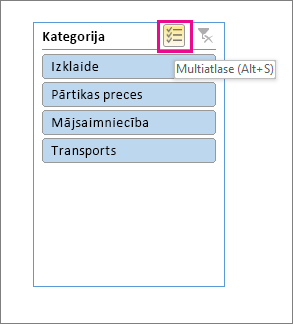
Manuālie filtri izmanto automātisko filtru. Tie darbojas kopā ar datu griezumiem, tāpēc varat izmantot datu griezumu, lai izveidotu augsta līmeņa filtru, pēc tam izmantot automātisko filtru, lai dziļāk iedziļinieties.
-
Lai parādītu automātisko filtru, atlasiet

Kompaktais izkārtojums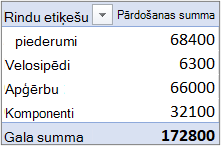

Lauks Value ir apgabalā Rindas
Lauks Value ir apgabalā Kolonnas
Strukturējums/tabulveida izkārtojums
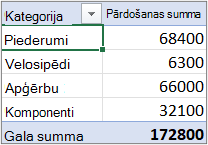
-
Lai filtrētu, izveidojot nosacījuma izteiksmi, atlasiet Etiķešu filtri un pēc tam izveidojiet etiķetes filtru.
-
Lai filtrētu pēc vērtībām, atlasiet Vērtību filtri un pēc tam izveidojiet vērtību filtru.
-
Lai filtrētu pēc konkrētām rindu etiķetēm (Kompaktajā izkārtojumā) vai kolonnu etiķetēm (struktūras vai tabulveida izkārtojumā), noņemiet atzīmi no Atzīmēt visu un pēc tam atzīmējiet izvēles rūtiņas blakus vienumiem, kurus vēlaties parādīt. Varat arī filtrēt, ievadot tekstu meklēšanas lodziņā.
-
Atlasiet Labi.
Padoms.: Varat arī pievienot filtrus rakurstabulas laukam Filtrs. Tādējādi varat arī izveidot atsevišķas rakurstabulas darblapas katram vienumam laukā Filtrs. Papildinformāciju skatiet rakstā Lauku saraksta izmantošana lauku sakārtošana rakurstabulā.
Varat arī lietot filtrus, lai rādītu 10 augšējās vai apakšējās vērtības vai datus, kas atbilst noteiktiem nosacījumiem.
-
Lai parādītu automātisko filtru, atlasiet

Kompaktais izkārtojums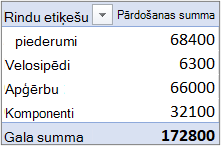

Lauks Value ir apgabalā Rindas
Lauks Value ir apgabalā Kolonnas
Strukturējums/tabulveida izkārtojums
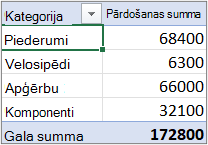
-
Atlasiet Vērtību filtri > 10.
-
Pirmajā lodziņā atlasiet Augšā vai Apakšā.
-
Otrajā lodziņā ievadiet skaitli.
-
Trešajā lodziņā veiciet tālāk norādītās darbības.
-
Lai filtrētu, izmantojot vienumu skaitu, atlasiet Vienumi.
-
Lai filtrējot atrastu procentus, atlasiet Procenti.
-
Lai filtrētu, izmantojot summu, atlasiet Summa.
-
-
Ceturtajā lodziņā atlasiet lauku Vērtības.
Varat izmantot atskaišu filtru, lai ātri parādītu atšķirīgu vērtību kopu rakurstabulā. Filtrā atlasītie vienumi tiks parādīti rakurstabulā, savukārt neatlasītie vienumi tiks paslēpti. Ja vēlaties parādīt filtra lapas (to vērtību kopu, kas atbilst atlasītajiem atskaišu filtra vienumiem) atsevišķās darblapās, varat norādīt šo opciju.
Atskaišu filtra pievienošana
-
Noklikšķiniet jebkurā rakurstabulas vietā.
Tiks parādīta rūts Rakurstabulas lauki.
-
Rūtī Rakurstabulas lauku saraksts noklikšķiniet uz lauka kādā apgabalā un atlasiet Pārvietot uz atskaišu filtru.
Varat atkārtot šo darbību, lai izveidotu vairākus atskaišu filtrus. Atskaišu filtri tiek rādīti virs rakurstabulas, lai atvieglotu piekļuvi.
-
Lai mainītu lauku secību, apgabalā Filtrs velciet laukus vēlamajā pozīcijā vai veiciet dubultklikšķi uz lauka un atlasiet Pārvietot augšup vai Pārvietot lejup. Atskaišu filtru secība tiks attiecīgi parādīta rakurstabulā.
Atskaišu filtru attēlojums rindās vai kolonnās
-
Noklikšķiniet uz rakurstabulas vai uz saistītās rakursdiagrammas rakurstabulas.
-
Ar peles labo pogu noklikšķiniet jebkurā vietā rakurstabulā un pēc tam noklikšķiniet uz Rakurstabulas opcijas.
-
Cilnē Izkārtojums norādiet tālākās opcijas.
-
Atskaites filtra apgabala sarakstlodziņā Lauku kārtošana veiciet kādu no tālāk norādītajām darbībām.
-
Lai parādītu atskaišu filtrus kolonnās no augšas uz leju, atlasiet Uz leju, pēc tam pāri.
-
Lai parādītu atskaišu filtrus kolonnās no kreisās puses uz labo, atlasiet Pāri, pēc tam uz leju.
-
-
Lodziņā Filtra lauki kolonnā ierakstiet vai atlasiet to lauku skaitu, kas jāparāda, pirms sākt jaunu kolonnu vai rindu (atkarībā no iestatījuma Lauku kārtošana, kuru norādījāt iepriekšējā darbībā).
-
Vienumu atlase atskaišu filtrā
-
Rakurstabulā noklikšķiniet uz nolaižamās izvēlnes bultiņas blakus atskaites filtram.
-
Atzīmējiet izvēles rūtiņas atbilstoši tiem vienumiem, kurus vēlaties parādīt atskaitē. Lai atlasītu visus vienumus, noklikšķiniet uz izvēles rūtiņas blakus vienumam (Atlasīt visus).
Pēc tam atskaišu filtrā tiks rādīti filtrētie vienumi.
Atskaišu filtra lapu parādīšana atsevišķās darblapās
-
Noklikšķiniet jebkurā tādas rakurstabulas vietā (vai jebkurā tādas saistītās rakursdiagrammas rakurstabulas vietā), kurā ir vismaz viens atskaišu filtrs.
-
Noklikšķiniet uz Rakurstabulas analīze (lentē) > Opcijas > Atskaišu filtra lappušu rādīšana.
-
Dialoglodziņā Atskaišu filtra lapu rādīšana atlasiet atskaites filtra lauku un pēc tam noklikšķiniet uz Labi.
-
Rakurstabulā atlasiet vienu vai vairākus vienumus laukā, kuru vēlaties filtrēt atbilstoši atlasei.
-
Ar peles labo pogu noklikšķiniet uz atlases vienuma un pēc tam noklikšķiniet uz Filtrs.
-
Veiciet kādu no tālāk norādītajām darbībām.
-
Lai rādītu atlasītos vienumus, noklikšķiniet uz Paturēt tikai atlasītos vienumus.
-
Lai paslēptu atlasītos vienumus, noklikšķiniet uz Paslēpt atlasītos vienumus.
Padoms.: Pēc filtra noņemšanas paslēptie vienumi atkal būs redzami. Ar peles labo pogu noklikšķiniet uz cita vienuma tajā pašā laukā, noklikšķiniet uz Filtrs un pēc tam noklikšķiniet uz Notīrīt filtru.
-
Ja katram laukam vēlaties lietot vairākus filtrus vai PivotTable tabulā nevēlaties rādīt filtru pogas, šeit ir norādīts, kā var ieslēgt vai izslēgt šīs un citas filtrēšanas opcijas.
-
Noklikšķiniet jebkurā PivotTable tabulas vietā, lai lentē tiktu rādītas PivotTable cilnes.
-
Cilnē PivotTable analīze noklikšķiniet uz Opcijas.
-
Dialoglodziņā Rakurstabulas opcijas noklikšķiniet uz cilnes Kopsummas & Filtri.
-
Filtru apgabalā atzīmējiet vai notīriet izvēles rūtiņu Katrā laukā atļaut vairākus filtrus atkarībā no tā, kas nepieciešams.
-
Noklikšķiniet uz cilnes Attēlojums un pēc tam atzīmējiet vai notīriet izvēles rūtiņu Rādīt lauku parakstus un filtrus , lai rādītu vai paslēptu lauku parakstus un filtru nolaižamos sarakstus.
-
Varat skatīt un mijiedarboties ar rakurstabulām programmā Excel tīmeklim, izveidojot datu griezumus un veicot manuālu filtrēšanu.
Datu griezumi nodrošina pogas, uz kurām varat noklikšķināt, lai filtrētu tabulas vai rakurstabulas. Papildus ātrai filtrēšanai datu griezumi norāda pašreizējo filtrēšanas stāvokli, kas ļauj viegli saprast, kas tieši ir attēlots.
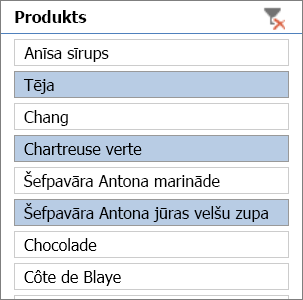
Papildinformāciju skatiet rakstā Datu griezumu izmantošana datu filtrēšanai.
Ja jums ir datora lietojumprogramma Excel, varat izmantot pogu Atvērt programmā Excel , lai tajā atvērtu darbgrāmatu un izveidotu jaunus rakurstabulas datu griezumus. Noklikšķiniet uz Atvērt programmā Excel un datu filtrēšana rakurstabulā.
Manuālie filtri izmanto automātisko filtru. Tie darbojas kopā ar datu griezumiem, tāpēc varat izmantot datu griezumu, lai izveidotu augsta līmeņa filtru, pēc tam izmantot automātisko filtru, lai dziļāk iedziļinieties.
-
Lai parādītu automātisko filtru, atlasiet filtra nolaižamo bultiņu

Viena kolonna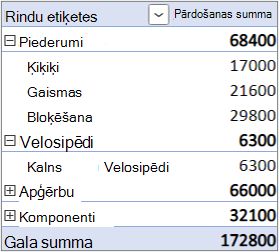
Separate Column

-
Lai filtrētu, izveidojot nosacījuma izteiksmi, atlasiet <Lauka> > Etiķetes filtri un pēc tam izveidojiet etiķetes filtru.
-
Lai filtrētu pēc vērtībām, <Lauka nosaukums> > Vērtību filtri un pēc tam izveidojiet vērtību filtru.
-
Lai filtrētu pēc konkrētām rindu etiķetēm, atlasiet Filtrs, notīriet izvēles rūtiņu Atlasīt visu un pēc tam atzīmējiet izvēles rūtiņas blakus vienumiem, kurus vēlaties parādīt. Varat arī filtrēt, ievadot tekstu meklēšanas lodziņā.
-
Atlasiet Labi.
Padoms.: Varat arī pievienot filtrus rakurstabulas laukam Filtrs. Tādējādi varat arī izveidot atsevišķas rakurstabulas darblapas katram vienumam laukā Filtrs. Papildinformāciju skatiet rakstā Lauku saraksta izmantošana lauku sakārtošana rakurstabulā.
-
Noklikšķiniet jebkurā rakurstabulas vietā, lai lentē parādītu rakurstabulas cilnes (Rakurstabulas analīze un Noformējums).
-
Noklikšķiniet uz Rakurstabulas analīze > Ievietot datu griezumu.
-
Dialoglodziņā Datu griezumu ievietošana atzīmējiet rūtiņas pie laukiem, kuriem vēlaties izveidot datu griezumus.
-
Noklikšķiniet uz Labi.
Tiek rādīts datu griezums katram laukam, kuru atzīmējāt dialoglodziņā Datu griezumu ievietošana.
-
Katrā datu griezumā noklikšķiniet uz vienumiem, kas ir jārāda PivotTable tabulā.
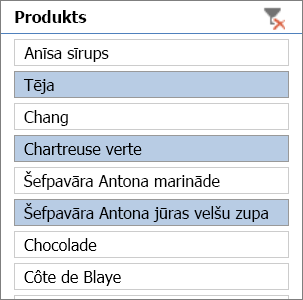
Padoms.: Lai mainītu datu griezuma izskatu, noklikšķiniet uz datu griezuma, lai parādītu lentes cilni Datu griezums. Lietojiet kādu datu griezuma stilu vai mainiet iestatījumus, izmantojot dažādas cilnes opcijas.
-
Rakurstabulā noklikšķiniet uz bultiņas

-
Rindu vai kolonnu etiķešu sarakstā noņemiet atzīmi no izvēles rūtiņas (Atlasīt visu) saraksta sākumā un pēc tam atzīmējiet to vienumu izvēles rūtiņas, kurus vēlaties rādīt rakurstabulā.
-
Filtrēšanas bultiņa mainās uz šo ikonu

Lai uzreiz noņemtu visu filtrēšanu, noklikšķiniet uz cilnes Rakurstabulas analīze > Notīrīt > Notīrīt filtru.
Varat izmantot atskaišu filtru, lai ātri parādītu atšķirīgu vērtību kopu rakurstabulā. Filtrā atlasītie vienumi tiks parādīti rakurstabulā, savukārt neatlasītie vienumi tiks paslēpti. Ja vēlaties parādīt filtra lapas (to vērtību kopu, kas atbilst atlasītajiem atskaišu filtra vienumiem) atsevišķās darblapās, varat norādīt šo opciju.
Atskaišu filtra pievienošana
-
Noklikšķiniet jebkurā rakurstabulas vietā.
Tiks parādīta rūts Rakurstabulas lauki.
-
Rūtī Rakurstabulas lauku saraksts noklikšķiniet uz lauka kādā apgabalā un atlasiet Pārvietot uz atskaišu filtru.
Varat atkārtot šo darbību, lai izveidotu vairākus atskaišu filtrus. Atskaišu filtri tiek rādīti virs rakurstabulas, lai atvieglotu piekļuvi.
-
Lai mainītu lauku secību, apgabalā Filtrs velciet laukus vēlamajā pozīcijā vai veiciet dubultklikšķi uz lauka un atlasiet Pārvietot augšup vai Pārvietot lejup. Atskaišu filtru secība tiks attiecīgi parādīta rakurstabulā.
Atskaišu filtru attēlojums rindās vai kolonnās
-
Noklikšķiniet uz rakurstabulas vai uz saistītās rakursdiagrammas rakurstabulas.
-
Ar peles labo pogu noklikšķiniet jebkurā vietā rakurstabulā un pēc tam noklikšķiniet uz Rakurstabulas opcijas.
-
Cilnē Izkārtojums norādiet tālākās opcijas.
-
Atskaites filtra apgabala sarakstlodziņā Lauku kārtošana veiciet kādu no tālāk norādītajām darbībām.
-
Lai parādītu atskaišu filtrus kolonnās no augšas uz leju, atlasiet Uz leju, pēc tam pāri.
-
Lai parādītu atskaišu filtrus kolonnās no kreisās puses uz labo, atlasiet Pāri, pēc tam uz leju.
-
-
Lodziņā Filtra lauki kolonnā ierakstiet vai atlasiet to lauku skaitu, kas jāparāda, pirms sākt jaunu kolonnu vai rindu (atkarībā no iestatījuma Lauku kārtošana, kuru norādījāt iepriekšējā darbībā).
-
Vienumu atlase atskaišu filtrā
-
Rakurstabulā noklikšķiniet uz nolaižamās izvēlnes bultiņas blakus atskaites filtram.
-
Atzīmējiet izvēles rūtiņas atbilstoši tiem vienumiem, kurus vēlaties parādīt atskaitē. Lai atlasītu visus vienumus, noklikšķiniet uz izvēles rūtiņas blakus vienumam (Atlasīt visus).
Pēc tam atskaišu filtrā tiks rādīti filtrētie vienumi.
Atskaišu filtra lapu parādīšana atsevišķās darblapās
-
Noklikšķiniet jebkurā tādas rakurstabulas vietā (vai jebkurā tādas saistītās rakursdiagrammas rakurstabulas vietā), kurā ir vismaz viens atskaišu filtrs.
-
Noklikšķiniet uz Rakurstabulas analīze (lentē) > Opcijas > Atskaišu filtra lappušu rādīšana.
-
Dialoglodziņā Atskaišu filtra lapu rādīšana atlasiet atskaites filtra lauku un pēc tam noklikšķiniet uz Labi.
Varat arī lietot filtrus, lai rādītu 10 augšējās vai apakšējās vērtības vai datus, kas atbilst noteiktiem nosacījumiem.
-
Rakurstabulā noklikšķiniet uz bultiņas

-
Ar peles labo pogu noklikšķiniet uz atlases vienuma un pēc tam noklikšķiniet uz Filtrs > Pirmie 10 vai Pēdējie 10.
-
Pirmajā lodziņā ievadiet skaitli.
-
Otrajā lodziņā atlasiet opciju, pēc kuras filtrēt. Ir pieejamas tālāk uzskaitītās opcijas.
-
Lai filtrētu, izmantojot vienumu skaitu, atlasiet Vienumi.
-
Lai filtrējot atrastu procentus, atlasiet Procenti.
-
Lai filtrētu, izmantojot summu, atlasiet Summa.
-
-
Meklēšanas lodziņā varat arī meklēt noteiktu vērtību.
-
Rakurstabulā atlasiet vienu vai vairākus vienumus laukā, kuru vēlaties filtrēt atbilstoši atlasei.
-
Ar peles labo pogu noklikšķiniet uz atlases vienuma un pēc tam noklikšķiniet uz Filtrs.
-
Veiciet kādu no tālāk norādītajām darbībām.
-
Lai rādītu atlasītos vienumus, noklikšķiniet uz Paturēt tikai atlasītos vienumus.
-
Lai paslēptu atlasītos vienumus, noklikšķiniet uz Paslēpt atlasītos vienumus.
Padoms.: Pēc filtra noņemšanas paslēptie vienumi atkal būs redzami. Ar peles labo pogu noklikšķiniet uz cita vienuma tajā pašā laukā, noklikšķiniet uz Filtrs un pēc tam noklikšķiniet uz Notīrīt filtru.
-
Ja katram laukam vēlaties lietot vairākus filtrus vai PivotTable tabulā nevēlaties rādīt filtru pogas, šeit ir norādīts, kā var ieslēgt vai izslēgt šīs un citas filtrēšanas opcijas.
-
Noklikšķiniet jebkurā PivotTable tabulas vietā, lai lentē tiktu rādītas PivotTable cilnes.
-
Cilnē PivotTable analīze noklikšķiniet uz Opcijas.
-
Dialoglodziņā PivotTable opcijas noklikšķiniet uz cilnes Izkārtojums.
-
Apgabalā Izkārtojums atzīmējiet vai notīriet izvēles rūtiņu Katrā laukā atļaut vairākus filtrus atbilstoši savām vēlmēm.
-
Noklikšķiniet uz cilnes Attēlojums un pēc tam atzīmējiet vai notīriet izvēles rūtiņu Lauku paraksti un filtri, lai rādītu vai paslēptu lauku parakstus un filtru nolaižamos sarakstus.
-
Vai nepieciešama papildu palīdzība?
Vienmēr varat pajautāt speciālistam Excel tech kopienā vai saņemt atbalstu kopienās.
Skatiet arī
Video: datu filtrēšana rakurstabulā
Rakurstabulas izveide darblapas datu analizēšanai
Rakurstabulas izveide ārējo datu analizēšanai
PivotTable izveide datu analizēšanai vairākās tabulās










